Skift standardappen til browsing eller e-mail på din iPhone, iPad eller iPod touch
Med iOS 14 og iPadOS 14 og nyere versioner kan du ændre, hvilken app der åbnes, når du klikker på et link til et websted eller en e-mailadresse, så længe appen understøtter den.
Før du begynder
Sørg for, at du har iOS 14 eller iPadOS 14 eller nyere versioner, og at appen er installeret korrekt på din enhed.
Sørg for, at webbrowserappen eller e-mailappen understøtter denne funktion. Hvis du ikke er sikker, kan du kontakte appudvikleren.
Sådan ændrer du standardappen til browsing eller e-mail
Gå til Indstillinger, og rul ned, indtil du finder browserappen eller e-mailappen.
Tryk på appen, og tryk derefter på Standardapp til browsing eller Standardapp til e-mails.
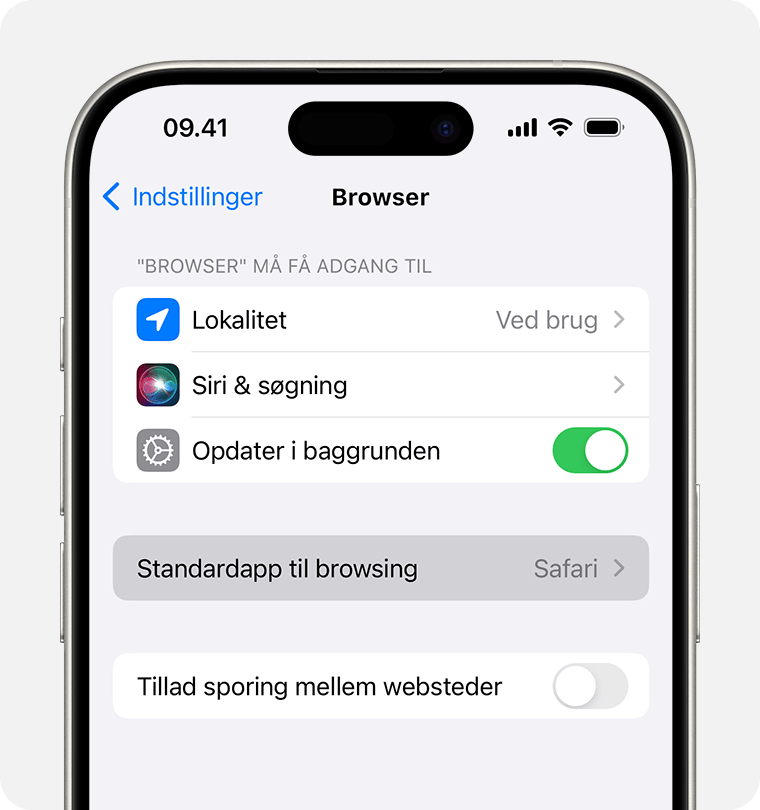
Vælg en webbrowser- eller e-mailapp for at indstille den som standard. Der vises en markering for at bekræfte, at den valgte app bruges som standard.
Hvis du ikke kan finde indstillingen, der gør det muligt at indstille en standardapp til browsing eller e-mail, kan det skyldes, at udvikleren ikke understøtter det. Kontakt appudvikleren for at få flere oplysninger.
Hvis du sletter din standardapp til browsing, indstilles Safari som standardapp til browsing.
I lande eller områder i EU på iOS 17.4 eller en nyere version: Når du har valgt en standardbrowser fra webbrowserens valgskærm, skal du, hvis du vil ændre denne indstilling, følge trinnene for at ændre din standardbrowser.
Hvis du sletter din standard-e-mailapp, indstilles appen Mail som standard. Hvis du sletter appen Mail, indstilles en anden af dine e-mailapps som standard. Hvis du vil bruge appen Mail igen, skal du geninstallere den på din enhed.
